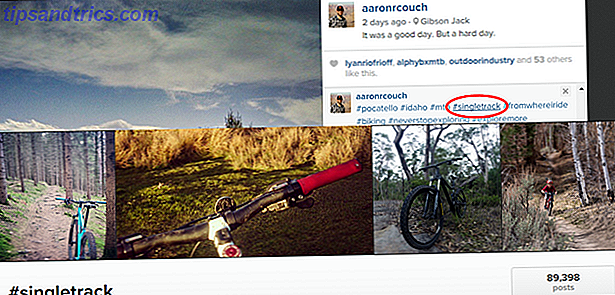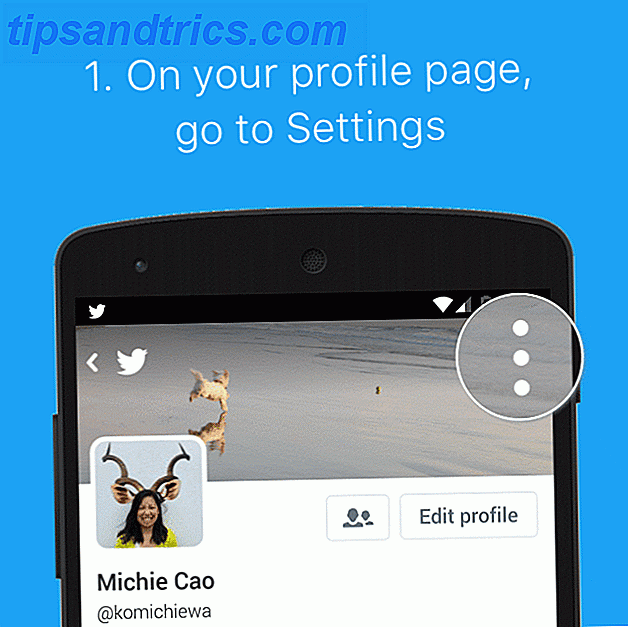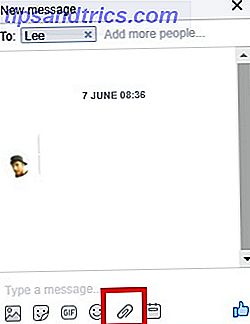![]() Seit dem Lesen Tina kurz ToDoist auf ihrer Zeit-Management-Artikel erwähnen, und natürlich Daniels Review Todoist - Einfache, aber leistungsstarke Task-Management-App Todoist - Einfache, aber leistungsstarke Task-Management-App Lesen Sie mehr von dieser Web-App, ich war besessen von der Verwendung. Ich mag es, wie einfach und einfach es zu verwenden ist, aber wie vollständig Sie Aufgabenebenen einrichten können - Projekte in wenigen Minuten vollständig zu organisieren.
Seit dem Lesen Tina kurz ToDoist auf ihrer Zeit-Management-Artikel erwähnen, und natürlich Daniels Review Todoist - Einfache, aber leistungsstarke Task-Management-App Todoist - Einfache, aber leistungsstarke Task-Management-App Lesen Sie mehr von dieser Web-App, ich war besessen von der Verwendung. Ich mag es, wie einfach und einfach es zu verwenden ist, aber wie vollständig Sie Aufgabenebenen einrichten können - Projekte in wenigen Minuten vollständig zu organisieren.
Einfachheit ist immer das, wonach ich suche, besonders wenn diese Einfachheit nicht von der Effektivität oder den Eigenschaften des Werkzeugs abhebt. Sie können viel mehr erreichen, wenn Sie keine Zeit verschwenden, die Planungsphase zu überdenken. Genau das hilft Ihnen ToDoist.
Als ich erfuhr, dass die Macher von ToDoist ein anderes, ähnliches Tool erstellt hatten, um Teams dabei zu helfen, großartige Dinge zu erreichen, wusste ich, dass ich es überprüfen musste, und ich bin froh, dass ich das getan habe.
Die Web-App heißt WeDoist und ermöglicht kleinen Teams die kostenlose Verwaltung von bis zu drei Projekten. Es wird Ihnen helfen, mit Ihrer Gruppe zusammenzuarbeiten, wenn Sie mit einem Projekt verbundene Aufgaben erstellen und diese Aufgaben Mitgliedern des Teams zuweisen. Es ist eine der schnellsten und einfachsten Möglichkeiten, wie ich kleine Gruppen verwalten kann - etwas, das wirklich nützlich wäre, wenn Sie eine Teamaufgabe in der Schule oder ein Projekt mit zwei oder drei Leuten haben.
Verwenden Sie WeDoist zum Verwalten Ihrer Projekte
Wenn Sie mehr als drei Projekte verwalten möchten oder ein größeres Team einbinden möchten, müssen Sie eine monatliche Gebühr dafür bezahlen. Ansonsten machen Sie sich bereit, Ihr kleines Team kostenlos zu verwalten.
Wenn Sie sich zum ersten Mal registrieren, haben Sie die Möglichkeit, Ihr erstes Projekt zu benennen. Vergessen Sie nicht, Ihre korrekte Zeitzone so festzulegen, dass Zeitstempel, die andere Mitglieder sehen, wenn Sie Aufgaben bearbeiten, sinnvoll sind.
![]()
Jedes Mal, wenn Sie auf "Neues Projekt erstellen" klicken und ein anderes Projekt benennen, wird es in Ihrer Dropdown-Liste unter "Ihre Projekte" angezeigt. Sie können schnell zur Projektverwaltung für dieses Projekt wechseln, indem Sie diese Dropdown-Liste verwenden und auf den Namen klicken. Wie Sie hier sehen können, habe ich drei Projekte erstellt, die meinen Blog verbessern und meinen Autoren Artikelprojekte zuweisen. Die beiden Autoren werden Teil meines WeDoist-Teams sein.
![]()
Auf jeder Projektseite können Sie Statusaktualisierungen hinzufügen, wenn Sie nur einige Neuigkeiten oder Kommentare mit anderen Teamkollegen teilen möchten. Wenn Sie mit einem Team arbeiten, ist dies eine wirklich gute Art zu kommunizieren, da Sie bei E-Mails nie sicher sein können, ob Ihr Team Ihre Nachricht übersehen hat oder nicht. Wenn Sie Ihre Kommunikation direkt in WeDoist platzieren, ist sie direkt an das Projekt gebunden, und jeder kann später zurückgehen, um zu überprüfen, was Sie geschrieben haben oder welche Informationen Sie veröffentlicht haben.
![]()
Wenn Sie auf der Projektseite sind, klicken Sie rechts auf den Tab "Personen", um eine Liste Ihrer Teammitglieder und Statistiken zur Verwendung von WeDoist anzuzeigen. Dies zeigt an, wie viele Aufgaben sie abgeschlossen haben sowie ihre Statusaktualisierungen und Kommentare im gesamten Projekt.
![]()
Wenn Sie innerhalb des Projekts einzelne Aufgaben erstellen, können Sie schnell ein Teammitglied an die Aufgabe anhängen. Sie sehen alle zugewiesenen Mitglieder direkt unter der Aufgabenbeschreibung.
![]()
Vergessen Sie nicht, ein Fälligkeitsdatum in das Datumsfeld in der unteren rechten Ecke einzufügen. Sie müssen kein Fälligkeitsdatum hinzufügen, aber wenn eine Aufgabe kein Fälligkeitsdatum hat, erhält sie normalerweise die niedrigste Priorität und wird dem Aufschub zum Opfer fallen. Geben Sie ihm ein angemessenes Fälligkeitsdatum. Wenn Sie Schwierigkeiten haben, Ihr Projekt zu planen und Aufgabenfälligkeitsdaten zu erstellen, die sinnvoll sind, verwenden Sie ein Tool wie Gantter, um alles auszulegen, bevor Sie Aufgaben mit WeDoist zuweisen.
Auf der rechten Seite der Aufgabenübersicht können Sie auch auf das Kommentarfeld klicken, um einen vollständigen Text zu erhalten, der genau beschreibt, was diese Aufgabe beinhaltet. Mit dieser Schaltfläche wird ein großes Textfeld für diese Aufgabe angezeigt, sodass genügend Platz vorhanden ist, um so viele Details aufzunehmen, wie Sie benötigen.
![]()
Wenn Sie jemanden einer neuen Aufgabe zuweisen möchten, klicken Sie auf den Link "Personen zuweisen". Sie können dann ihr Benutzerkonto aus der Dropdown-Liste auswählen. Wenn Sie möchten, dass jeder für diese Aufgabe verantwortlich ist, können Sie einfach "Jeder" hinzufügen.
![]()
Auf der Hauptprojektseite sehen Sie einen Newsfeed zu allen Projektaktivitäten, einschließlich abgeschlossener Aufgaben, Updates und mehr. Das Projekt ist der schnellste Ort, um einen 10-Sekunden-Überblick über die Fortschritte des Projekts zu erhalten, denn Sie werden sehen, wie viel auf einen Blick erreicht wird (oder nicht).
![]()
Sie können Dateien auch an ein Projekt oder eine Aufgabe anhängen. Das Hochladen von Dateien auf WeDoist wird zwar nicht im kostenlosen Konto unterstützt, Sie können jedoch über die URL Verknüpfungen zu Dateien erstellen oder Dateien hinzufügen, die in Google Drive gespeichert sind. Diese Verknüpfungen werden auf Ihrer Projekt- oder Aufgabenseite angezeigt.
![]()
Wenn Sie Dateien hinzufügen, z. B. ein Dokument aus Ihrem Google Docs-Konto, können Sie auf die Namen Ihrer Teammitglieder klicken, die Sie über das Dateiupdate informieren möchten.
![]()
Da Ihr kostenloses Konto nur drei Projekte gleichzeitig zulässt, können Sie es nach Abschluss eines Projekts deaktivieren, indem Sie auf die Projektübersichtsseite gehen und auf "Projekt archivieren" klicken.
![]()
Ein weiteres cooles kleines Bonus-Feature auf WeDoist ist, dass in der unteren rechten Ecke des Bildschirms eine winzige kleine Blase mit der Aufschrift "Project Chat" zu sehen ist. Wenn Sie darauf klicken, öffnet sich ein großes Chat-Fenster.
![]()
Dies, meine Freunde, ist ein nettes kleines Team-Chat-Fenster, das Sie verwenden können, wenn Ihre Teammitglieder bei WeDoist angemeldet sind. Dies bedeutet, dass Sie sich alle zu einer bestimmten Zeit treffen können, um den Projektfortschritt zu besprechen oder Probleme mit irgendwelchen Aufgaben zu lösen.
Insgesamt ist WeDoist wie ToDoist auf Steroiden - eine kollaborative Projekt-Web-App, mit der Sie Ihr kleines Team verwalten können, ohne dass Sie viel Zeit mit komplizierten Projektmanagement-Tools verschwenden müssen, die Sie nicht benötigen. Mit WeDoist wird Ihr Team Zeit haben, das Projekt fertig zu stellen.
Geben Sie WeDoist einen Versuch mit Ihrem kleinen Team und lassen Sie uns wissen, was Sie denken. Tut es alles, was Sie brauchen? Gibt es etwas, das Sie den WeDoist-Entwicklern hinzufügen möchten? Teilen Sie Ihre Gedanken in den Kommentaren unten.